在该界面中,查看是否存在 “WLAN” 图标:
若不存在,很可能是无线网卡驱动未安装或安装异常,需要安装无线网卡驱动软件。若存在,右键点击 “WLAN”,选择 “诊断” 选项,然后按照页面提示进行恢复操作。
三、确保无线网卡驱动正常运行
驱动程序的正常与否对无线网卡的工作至关重要,检查步骤如下:
在桌面上右键点击 “此电脑”,选择 “管理” 选项,打开计算机管理页面。在计算机管理页面中,找到 “设备管理器” 并点击进入。
在设备管理器中,展开 “网络适配器” 选项,查找带有 “wifi” 或 “wireless” 字样的无线网卡驱动。
观察该驱动是否有黄色问号标志:
若没有,说明网卡驱动正常。若有,需要重新安装驱动程序。
四、网络配置重置修复网络设置问题
当网络配置出现问题时,可通过重置网络来解决:
在开始菜单中,找到 “Windows 系统” 文件夹,然后找到 “命令提示符”。右键点击 “命令提示符”,选择 “以管理员身份运行”。
在命令行中输入 “netsh winsock reset”,然后按回车键执行命令。命令执行完成后,重启电脑,查看 WIFI 网络列表是否恢复显示。
五、检查启动相关网络服务
某些网络服务未启动也可能导致 WIFI 列表不显示,操作如下:
在开始菜单中,找到 “Windows 管理工具” 并点击进入。在 Windows 管理工具中,找到 “组件服务” 并打开。
在组件服务页面中,依次找到 “服务(本地)” 中的 “WLAN AutoConfig 服务” 和 “Network List Services 服务”。
检查这两个服务的状态,若未启动,点击 “启动” 按钮;若已启动,可尝试 “重启动” 服务。
通过以上五个步骤的系统检查和修复,大多数 WIFI 网络列表不显示的问题都能得到解决。在操作过程中,要注意按照步骤逐步进行,确保每一步操作的准确性。如果问题仍然存在,可能需要考虑硬件故障等其他原因,建议寻求专业技术人员的帮助。返回搜狐,查看更多